Алваис он Топ алат за Виндовс (Алтернатива ПоверМену)
Виндовс је увек имао могућност да сваки прозор учини највишим још од Виндовса 3.0. Једном ти учините прозор највишим, остали прозори који се преклапају увек ће се приказивати испод тог прозора у З-ред. Могуће је програмски направити прозор највишим, али Мицрософт је сматрао да ако ова контрола је дат крајњим корисницима, онда би га програмери апликација злоупотребили да би њихови програми увек били на врху. Ипак, алати треће стране могу лако да користе функцију Виндовс АПИ да би ово променили. Хајде да погледамо два начина да направимо прозор на врху.
Реклама
Постављање прозора на највишем помоћу миша
Постојала је популарна стара алатка под називом ПоверМену која је користила глобалне закачке за прозоре за додавање менија сваком програму. Мени прозора (мени Алт+Спаце) је омогућио да сваки прозор буде највиши. Али коришћење глобалних кукица за прозоре није безбедан приступ јер може да сруши апликације. Осим тога, ПоверМену је радио само са 32-битним процесима.
ТурбоТоп је одлична бесплатна апликација која такође ради са 64-битним процесима и налази се у пољу за обавештења. Показује мени са свим отвореним прозорима највишег нивоа и омогућава промену понашања „на врху“ за њих. Да бисте направили прозор на врху, једноставно кликните на икону у траци за ТурбоТоп, а затим кликните на назив програма који желите да доведете на врх. Поред назива прозора у менију се поставља квачица. Поново кликните на име програма унутар ТурбоТоп менија да бисте искључили понашање „на врху“.
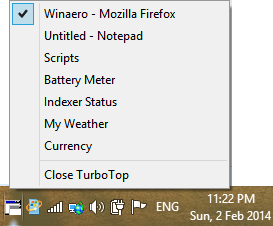
Можете видети на снимку екрана изнад да користите ТурбоТоп, чак и индивидуално Гадгети на бочној траци може да се направи да се увек приказује на врху других прозора.
Прављење прозора највишег помоћу тастатуре
За кориснике тастатуре може се користити једноставна АутоХоткеи скрипта. Можете инсталирати АутоХоткеи, а затим копирати-налепити следећи ред текста у Нотепад и сачувати датотеку са екстензијом .АХК:
^#Уп:: ВинСет, АлваисОнТоп, Тоггле, А
Ако нисте упознати са састављањем АутоХоткеи скрипти или не желите да инсталирате АутоХоткеи, онда су саставили ову АутоХоткеи скрипту у самостални ЕКСЕ који не захтева да АутоХоткеи буде инсталиран.
Преузмите АутоХоткеи компајлирану ЕКСЕ скрипту да бисте укључили опцију Увек на врху
Једноставно покрените овај ЕКСЕ, а затим притисните Цтрл+Вин+Уп да направите прозор на врху и притисните га поново да не буде на врху. Можете да креирате пречицу до овог ЕКСЕ-а у фасцикли за покретање.
Програми на нивоу администратора
Да би прозори програма који се покрећу као администратор увек били на врху, мораћете да покренете ТурбоТоп и/или АутоХоткеи скрипту као администратор. Користите Винаеро'с ЕлеватедСхортцут алат да креирате пречицу до њихових ЕКСЕ-ова и поставите пречицу у вашу Стартуп фолдер на Ц:\Усерс\


